Como utilizar a funcionalidade Encontrar o meu telemóvel para localizar um dispositivo Samsung Galaxy perdido
Os smartphones são praticamente uma necessidade hoje em dia, por isso a última coisa que quer é perder o seu. No entanto, se for um utilizador Samsung, existe uma forma fácil de localizar o seu telemóvel perdido.
A Samsung fornece uma solução inovadora para recuperar smartphones perdidos, permitindo aos utilizadores localizar remotamente a sua localização e proteger os dados pessoais através da implementação de medidas como o bloqueio ou a eliminação de conteúdos. Para obter informações sobre a utilização da função SmartThings Find, anteriormente referida como Find My Mobile, que foi especificamente concebida para localizar um dispositivo Samsung Galaxy perdido, vamos aprofundar o processo envolvido.
O que é o serviço SmartThings Find da Samsung?
A Samsung oferece um serviço gratuito conhecido como SmartThings Find que simplifica o processo de localização, cópia de segurança e eliminação de informações de um dispositivo Samsung Galaxy registado que tenha sido extraviado ou roubado. Este serviço pode ser facilmente acedido através de um browser da Internet utilizando uma conta Samsung, que anteriormente funcionava de forma independente sob a designação Find My Mobile.
A Samsung introduziu uma solução inovadora que permite a gestão de vários dispositivos, como smartphones, tablets e wearables, através de uma única plataforma. Esta funcionalidade utiliza tecnologias avançadas como Bluetooth Low Energy e Ultra-Wideband para localizar com precisão os dispositivos na rede Smart Things Find, fornecendo capacidades de localização em tempo real.
Os nossos serviços de segurança de ponta fornecem uma vasta gama de capacidades avançadas para melhorar a funcionalidade do seu dispositivo. Com a nossa solução, tem a capacidade de localizar e controlar o seu dispositivo à distância, permitindo uma recuperação rápida em caso de desaparecimento. É importante notar que esta funcionalidade depende normalmente de uma ligação estável à Internet para um desempenho ótimo.
Como ativar o SmartThings Find
Para monitorizar e recuperar um dispositivo Samsung Galaxy perdido, é necessário ativar inicialmente a funcionalidade SmartThings Find. Esta funcionalidade permite o acesso contínuo e autoriza acções como o bloqueio remoto ou a eliminação de dados, quando necessário. O processo de ativação e iniciação é descrito abaixo em pormenor.
Para aceder às definições biométricas e de segurança num dispositivo Samsung Galaxy, proceda da seguinte forma:
Active a funcionalidade “Encontrar o meu telemóvel”, ligando-a. Uma vez activada, terá de iniciar sessão no Samsung SmartThings Find utilizando as credenciais da sua conta Samsung. É importante garantir que as informações da sua conta Samsung são corretamente introduzidas e verificadas durante este processo para uma funcionalidade adequada do serviço.
aceda às “Definições” do seu dispositivo, avance para “Contas e cópia de segurança” e, em seguida, toque em “Gerir contas”. Por fim, introduza uma nova conta Samsung no sistema.
Tem a opção de ativar preferências adicionais, incluindo o bloqueio remoto, a localização offline e o envio de coordenadas recentes. A funcionalidade de monitorização offline está acessível em dispositivos que funcionam com Android 10 ou posterior e é interoperável com os wearables e acessórios da Samsung que funcionam em plataformas semelhantes.
⭐ Uma vez registado, pode localizar o seu dispositivo online a partir do site Samsung SmartThings Find em qualquer altura.
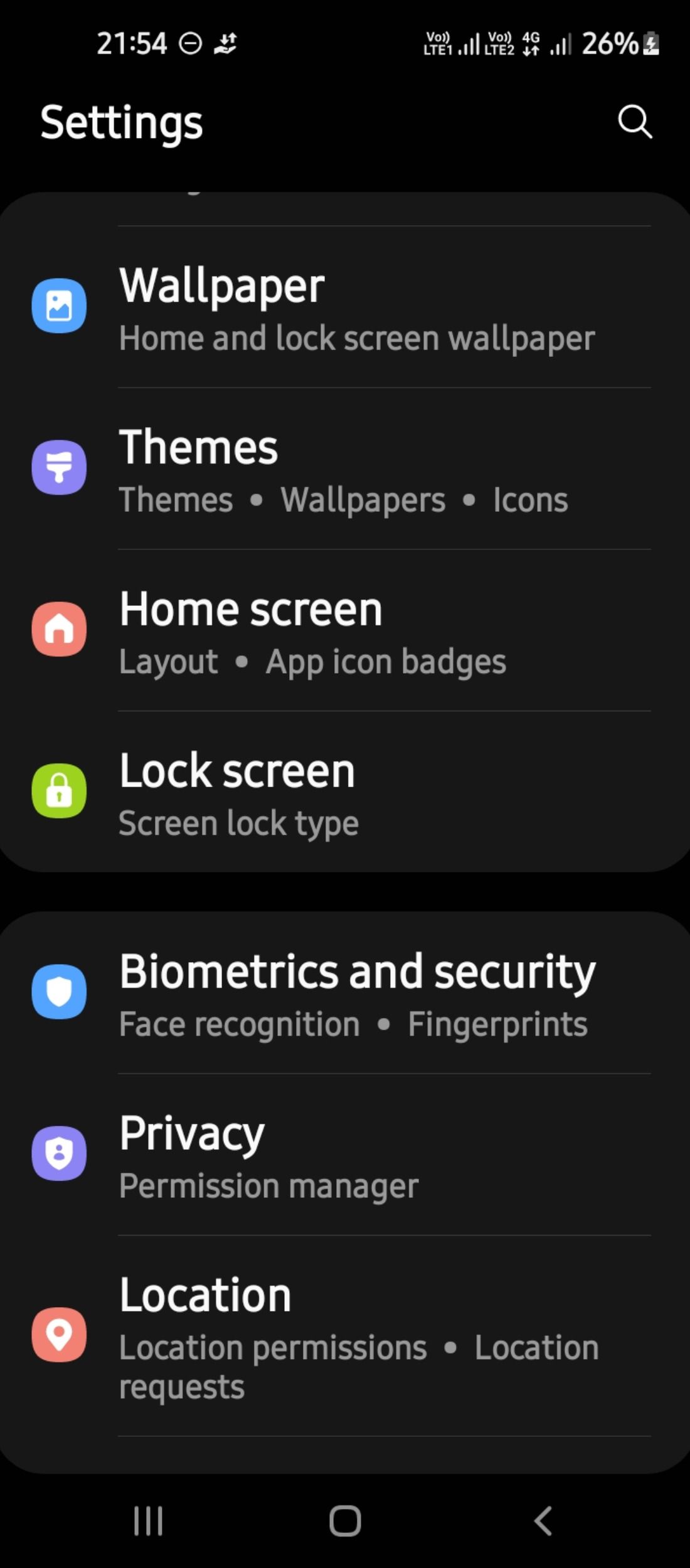

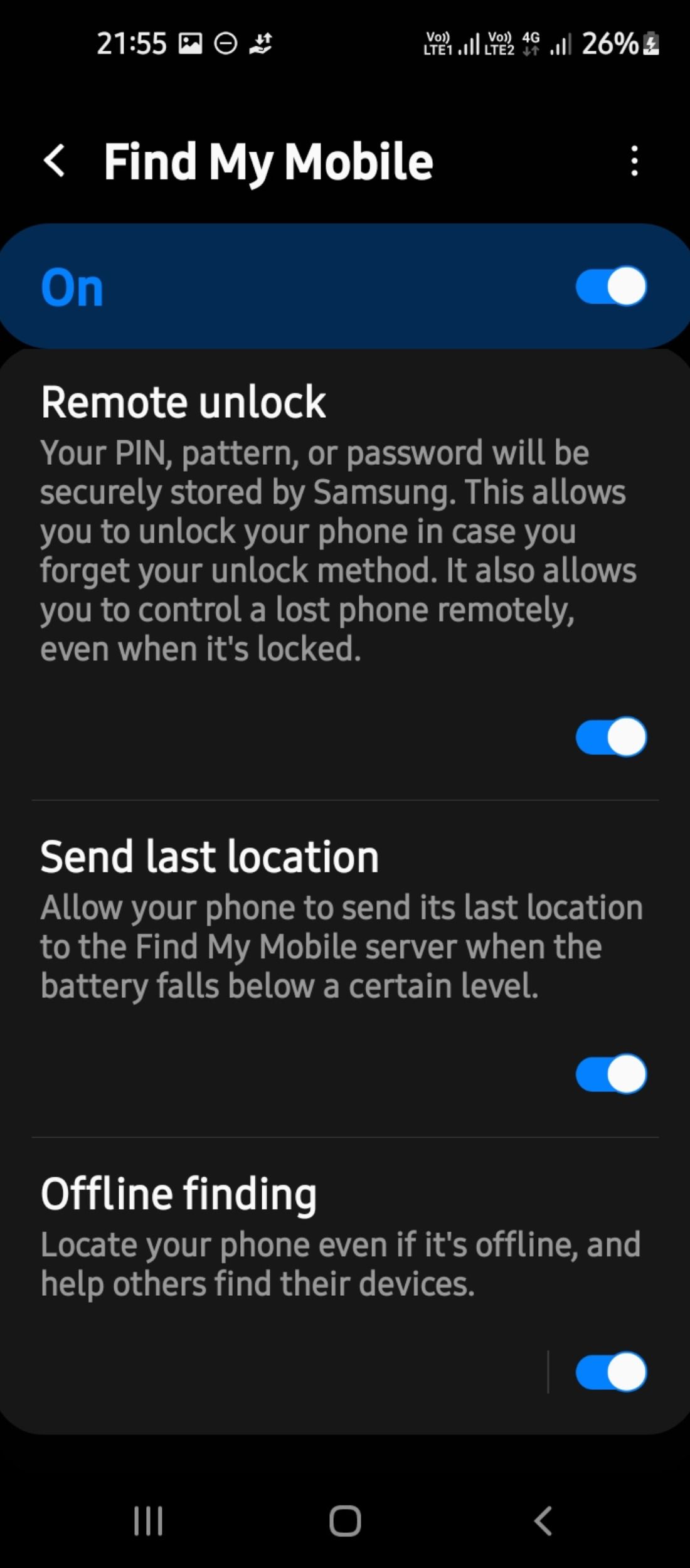 Fechar
Fechar
Como localizar o seu dispositivo Samsung Galaxy
O SmartThings Find permite aos utilizadores monitorizar a localização dos seus dispositivos através da sua funcionalidade de mapeamento. Os membros registados têm acesso a funcionalidades adicionais, incluindo o rastreio do histórico de localização e o toque remoto do dispositivo em caso de roubo ou perda.
Rastreio de localização em tempo real
A aplicação SmartThings Find oferece um meio expedito de localizar um smartphone perdido através da atualização periódica da sua posição, ocorrendo este processo a cada 15 minutos. Para ativar a funcionalidade que rastreia o paradeiro do dispositivo, siga estes passos:
⭐ Em qualquer navegador web (num portátil, noutro telemóvel, etc. ), visite o site Samsung SmartThings Find .
Introduza as informações de início de sessão da sua conta Samsung, que está associada ao seu dispositivo Galaxy perdido, e depois prima “Iniciar sessão”. De seguida, autorize as permissões de localização solicitadas, tocando em “Concordo” e confirmando a aceitação dos termos.
Após o início de sessão, a página Web apresenta uma página inicial com um mapa interativo com as coordenadas geográficas do seu dispositivo. Ao tocar no ícone “Pin”, os utilizadores podem consultar informações sobre a hora exacta e os dados de localização.
⭐ Pode ativar a funcionalidade Rastrear localização no menu para monitorizar o paradeiro exato do seu dispositivo em qualquer altura. A localização é actualizada automaticamente a cada 15 minutos. 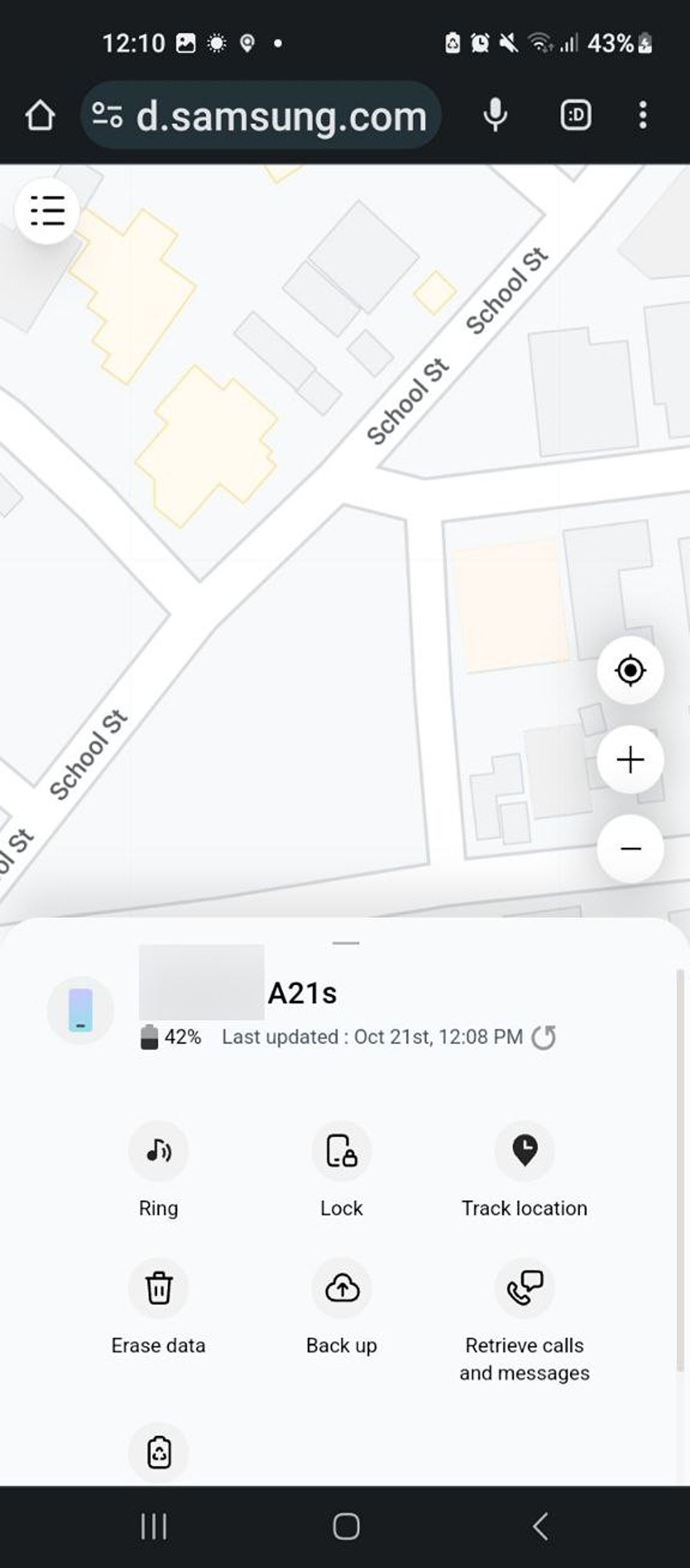
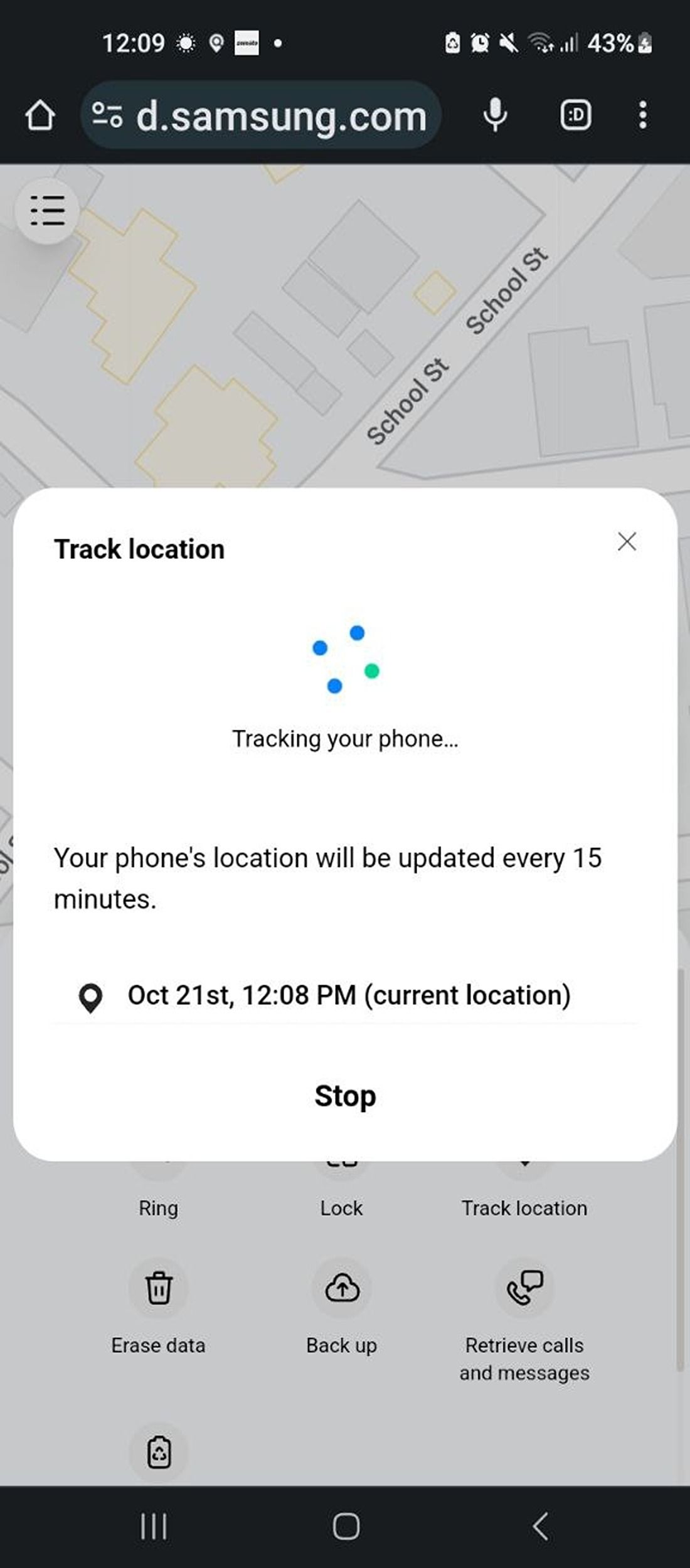 Fechar
Fechar
Toque o seu telefone
Quando confrontado com o inconveniente de perder o seu dispositivo móvel, está disponível uma solução conveniente através da ativação remota de um som de toque de um minuto que será audível mesmo que o volume do dispositivo tenha sido silenciado ou reduzido.Para utilizar esta função útil, basta seguir estes passos simples:
Inicie sessão no site SmartThings Find utilizando as credenciais da sua conta Samsung a partir de qualquer navegador de Internet à sua escolha.
⭐SeleccionarRingno menu de gestão remota.
Depois de concluir o passo anterior, será apresentado um ecrã de verificação no seu dispositivo. Clique no botão “Iniciar” localizado neste ecrã para prosseguir com o processo de instalação.
⭐ Uma vez concluído, o seu dispositivo tocará durante um minuto no volume máximo, mesmo que o tenha colocado nos modos silencioso ou vibratório. 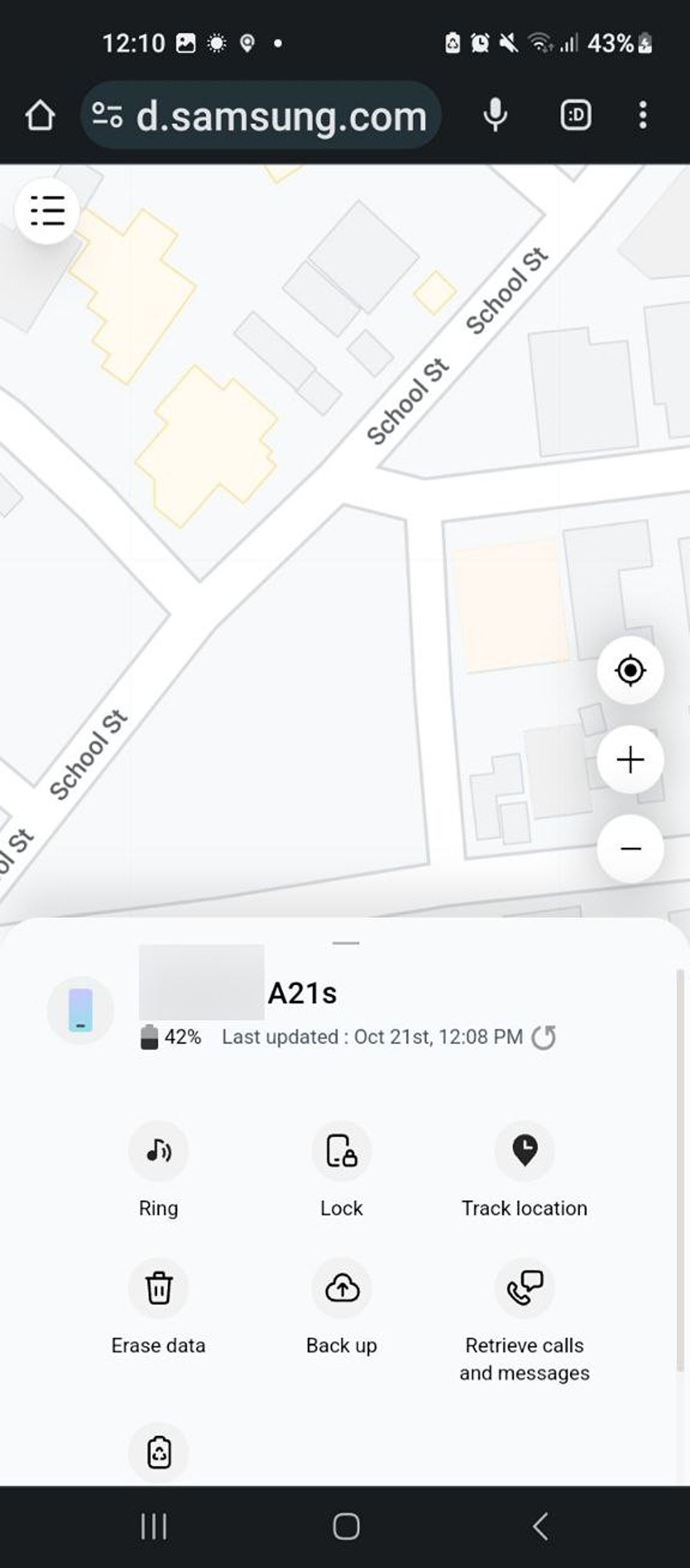
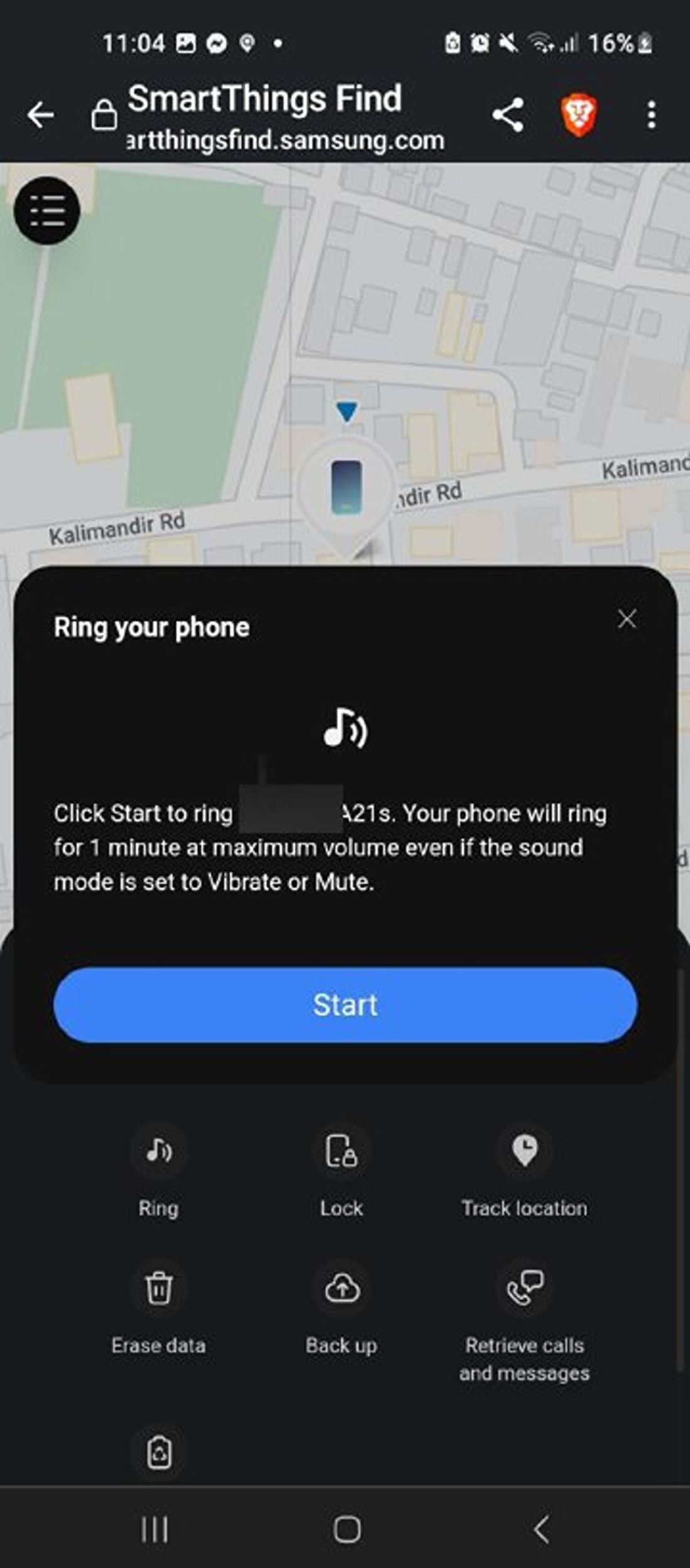
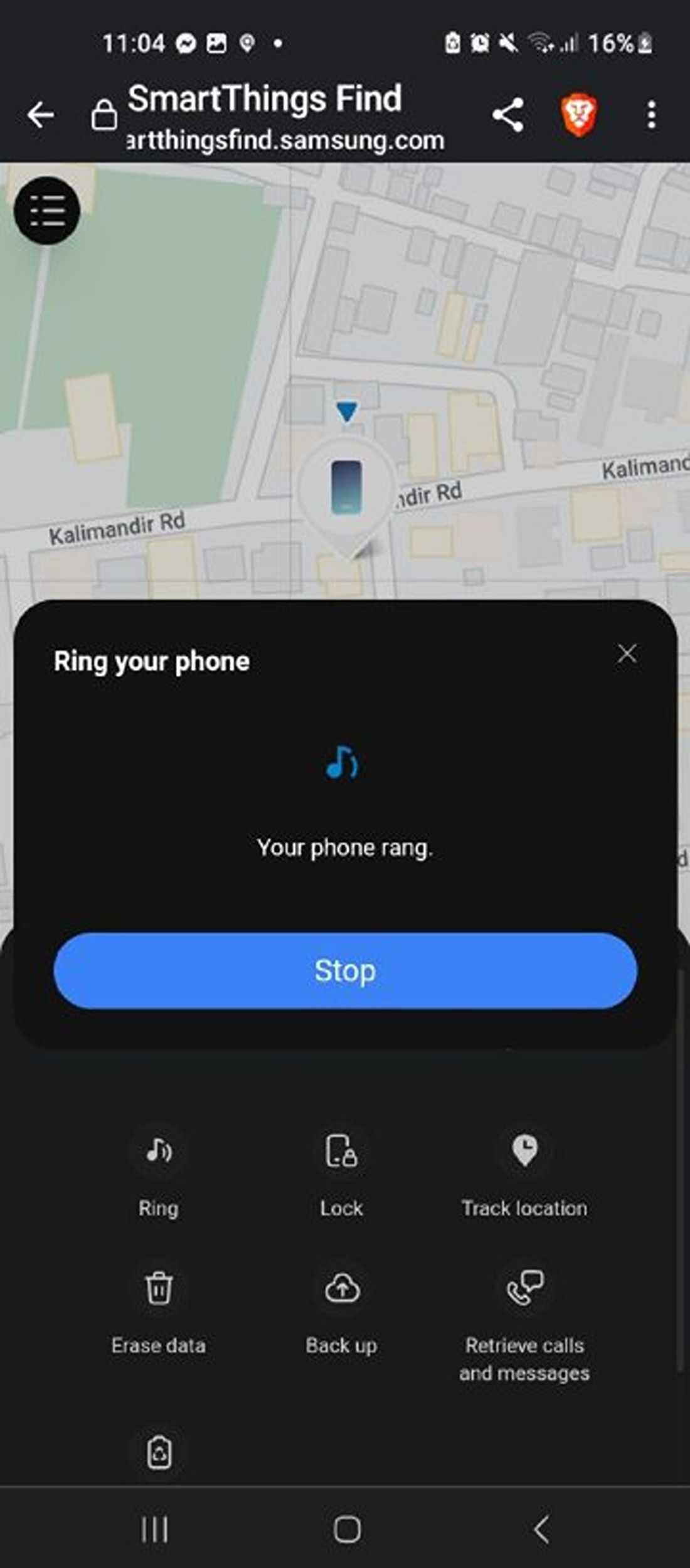 Fechar
Fechar
Como proteger o seu dispositivo Galaxy remotamente
Para além das suas capacidades de monitorização da localização, o SmartThings Find serve como um meio eficiente de proteger os dispositivos Samsung. Permitam-me que elucide sobre várias destas configurações de segurança.
Bloquear o dispositivo
Uma medida eficaz para proteger o seu dispositivo móvel contra o acesso não autorizado em caso de perda ou roubo é a utilização de um mecanismo de bloqueio. Com esta funcionalidade de segurança activada, pode restringir remotamente o acesso ao seu dispositivo, desativar métodos de autenticação biométrica, impedir a entrada em aplicações sensíveis, como o Samsung Pay, e apresentar um número de contacto de emergência personalizado no ecrã bloqueado.
Para proteger o seu dispositivo através da aplicação SmartThings da Samsung, navegue até “Encontrar” no menu principal e seleccione “Bloquear”.
Quando aparecer o ecrã de verificação, seleccione “Seguinte” para avançar.
Forneça um número de identificação pessoal (PIN) transitório de quatro dígitos tocando em “Bloquear”. Além disso, pode introduzir um contacto de emergência e uma mensagem personalizada, se desejar.
Após a conclusão do processo, o serviço apresentará uma notificação que inclui contactos de emergência ou uma mensagem apresentada no ecrã bloqueado do seu dispositivo perdido.
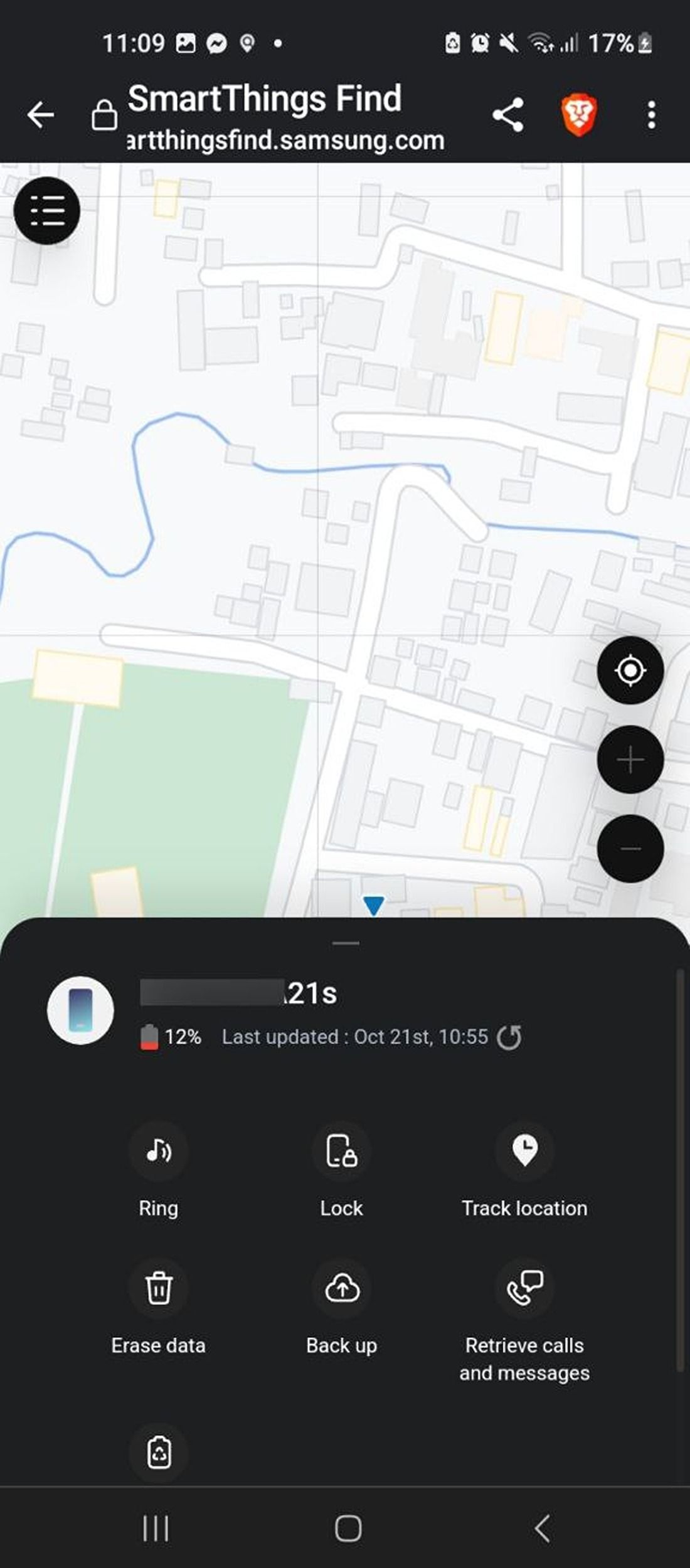
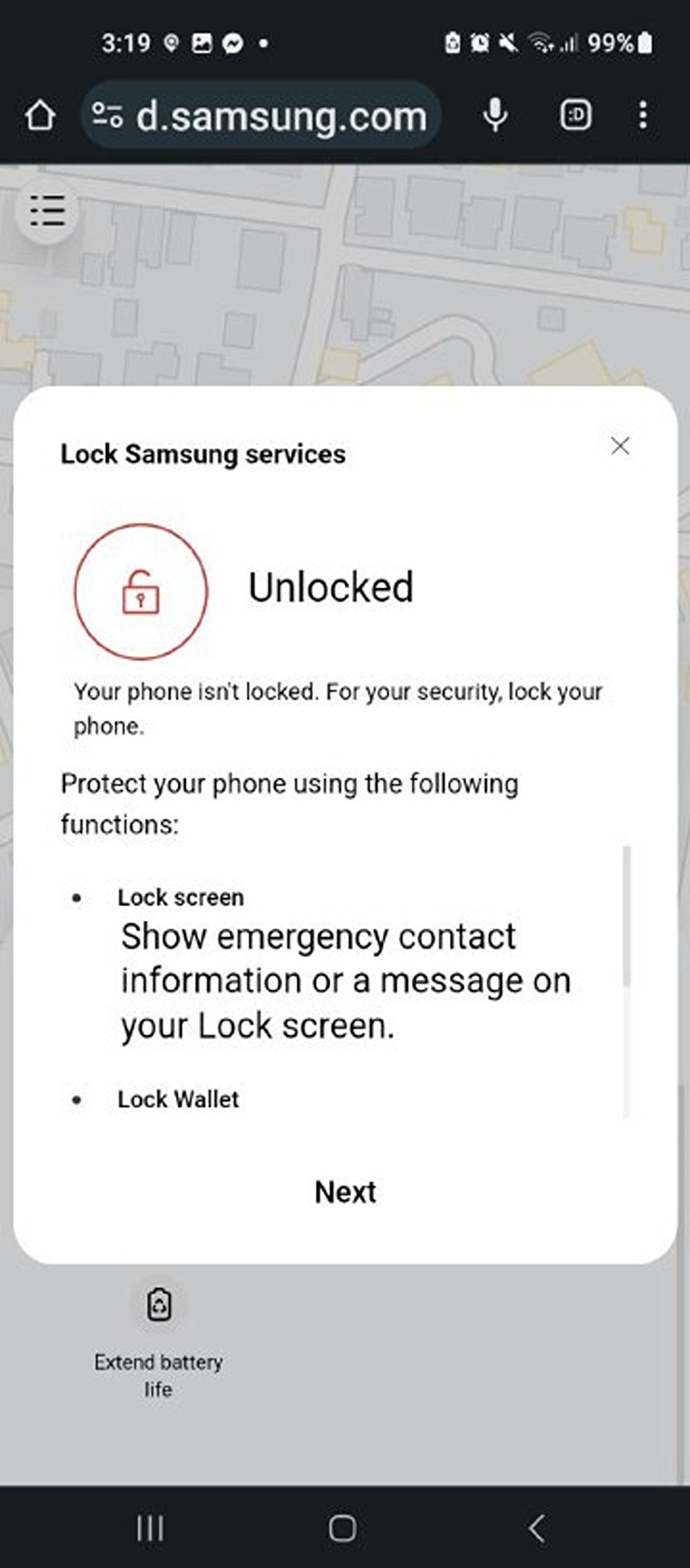
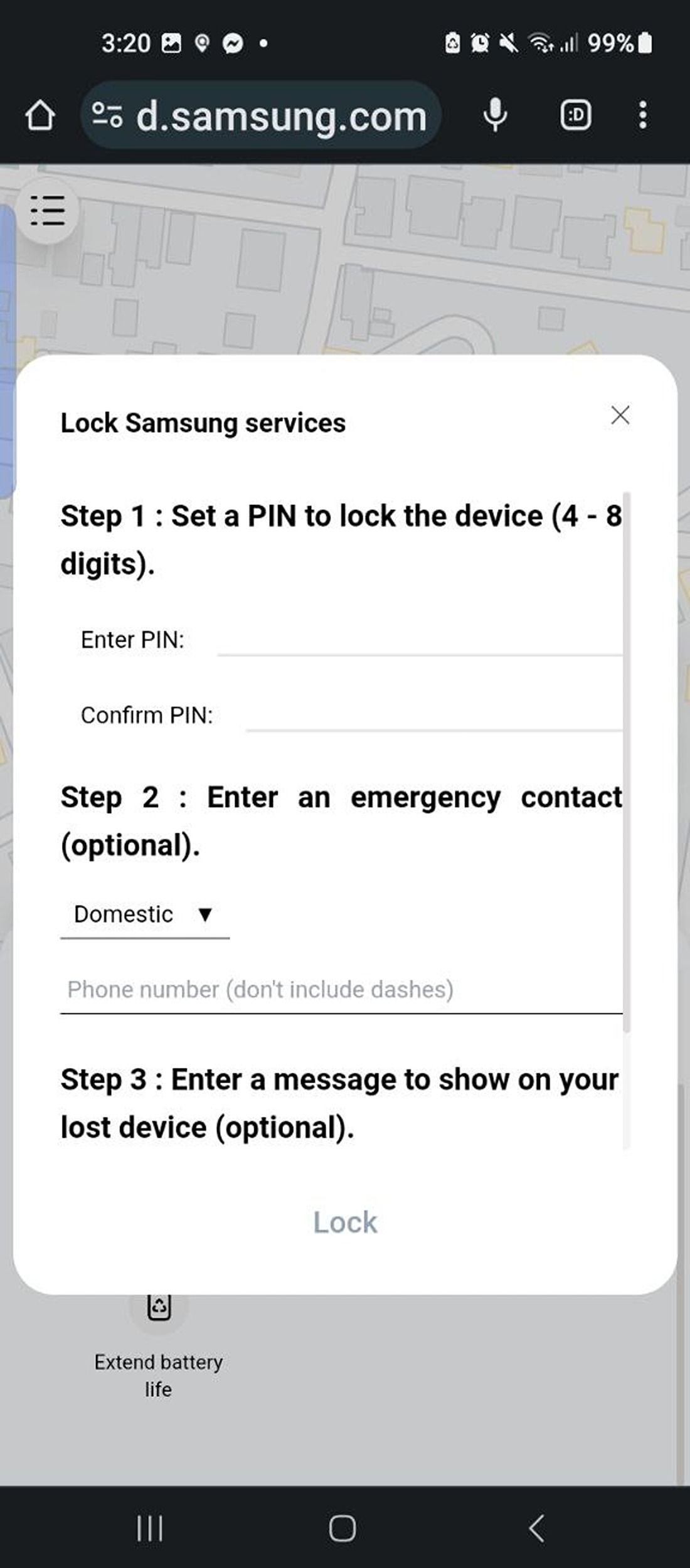
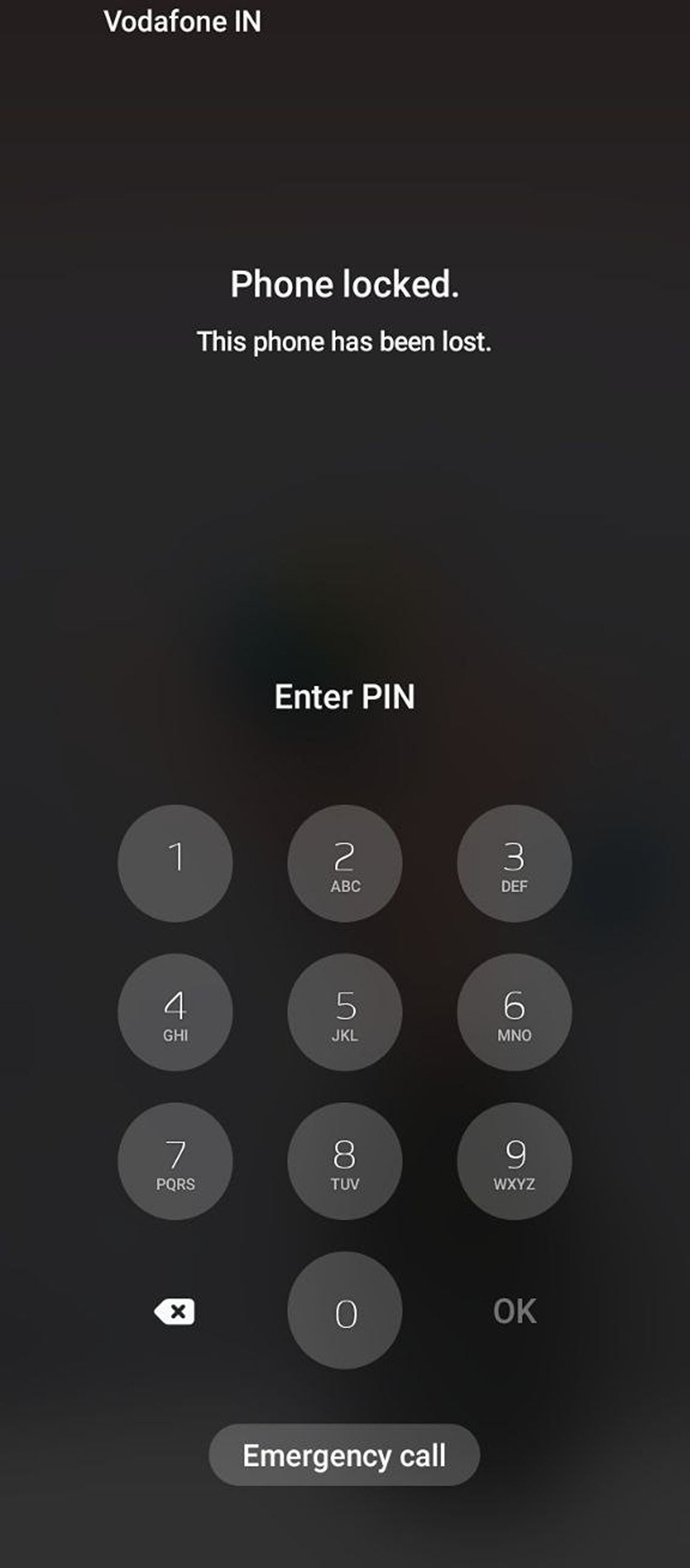 Fechar
Fechar
Apagar os seus dados
Em caso de extravio de um dispositivo de telecomunicações móvel, é aconselhável restringir o acesso não autorizado às informações privadas até que a recuperação seja efectuada. Para o efeito, recomenda-se vivamente que todos os dados armazenados sejam eliminados e que qualquer material confidencial seja removido do dispositivo. A restauração remota do aparelho para a configuração original especificada pelo fabricante pode ser facilitada através da ativação da função “Apagar dados”.Para ativar esta funcionalidade, siga estes passos:
Navegue até ao website SmartThings Find e localize a opção “Menu”. A partir daí, seleccione “Apagar dados” para iniciar o processo.
Para iniciar o processo de eliminação, terá de introduzir um código de segurança que será apresentado no ecrã. Uma vez introduzido corretamente, seleccione “Verificar” para continuar.
Ao clicar no botão “Concordo”, será apresentado um ecrã de verificação para confirmar a sua decisão de apagar todos os dados. Seleccione a opção “Apagar” para prosseguir com o processo de eliminação.
Após a conclusão desta operação, todos os seus dados de utilizador serão irreversivelmente erradicados. Para garantir que tem uma cópia de segurança das suas informações antes de prosseguir, consulte as instruções abaixo para obter um guia completo sobre como fazer cópias de segurança dos seus dados de forma segura.
Em alternativa, poderá ser útil ler a nossa seleção de recomendações para efetuar uma reposição de fábrica num dispositivo Android que não seja fabricado pela Samsung.
Como gerir o seu dispositivo remotamente
De facto, o Samsung SmartThings Find oferece uma série de capacidades remotas que são convenientes e funcionais. Por exemplo, é possível consultar facilmente os registos de chamadas e o histórico de mensagens mais recentes, bem como ativar o modo de conservação de energia do dispositivo para prolongar a vida útil da bateria. Terei todo o prazer em aprofundar os meandros destas funcionalidades, de modo a proporcionar uma compreensão abrangente.
Aceder a chamadas e mensagens
Os smartphones Samsung Galaxy fornecem um meio conveniente de recuperar remotamente os dados de registo de chamadas e mensagens através da aplicação SmartThings Find. O processo é o seguinte:
Para recuperar um registo de mensagens de texto e chamadas na plataforma SmartThings Find, navegue até à opção “Menu” e seleccione “Recuperar chamadas e mensagens”. Isto permite-lhe aceder à lista completa de dados de comunicação disponíveis na sua conta.
Ao chegar à página de verificação, escolha a opção “Recuperar” para ter acesso a um máximo de 50 registos de chamadas e mensagens.
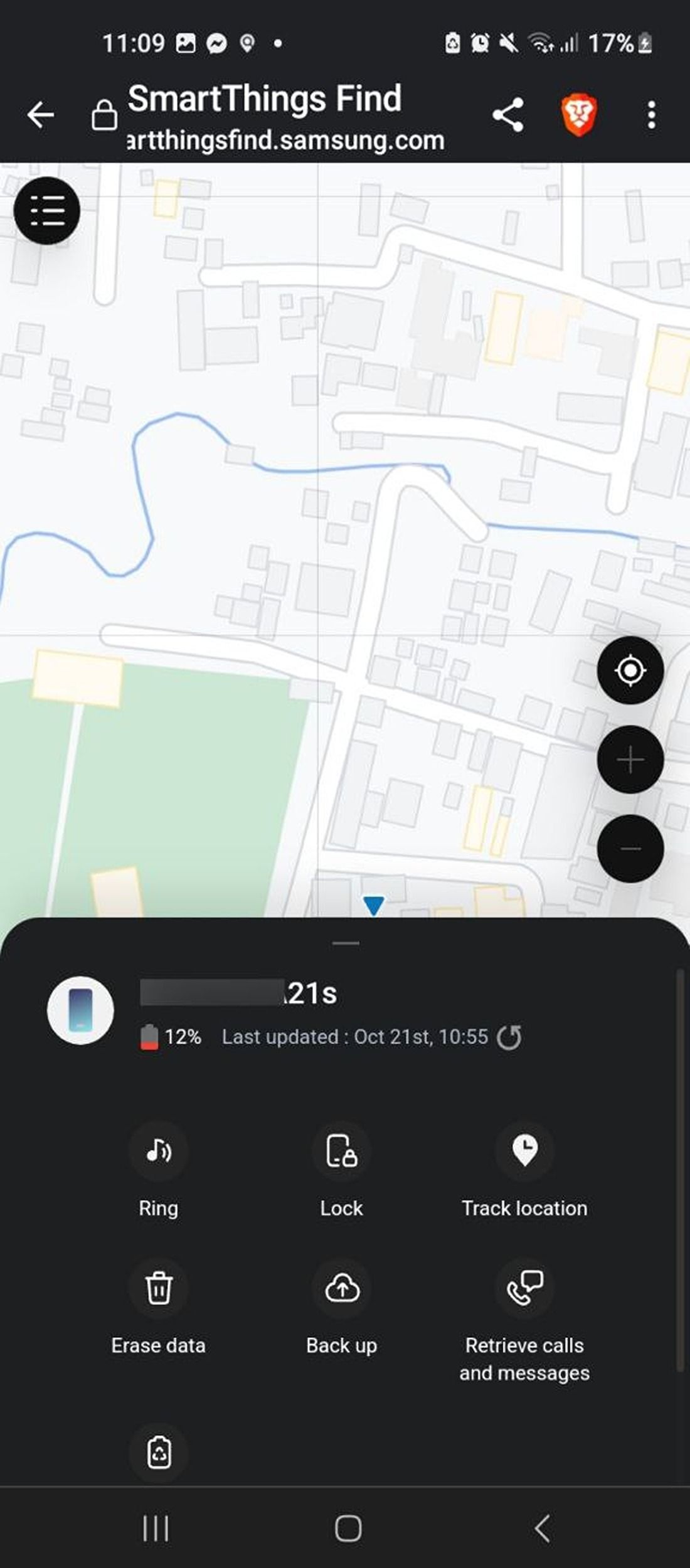

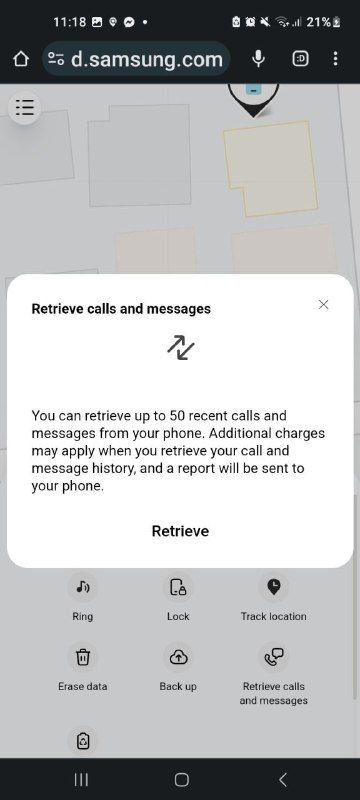 Fechar
Fechar
Ativar o modo de poupança de energia
Para ativar um modo de poupança de energia que restringe o funcionamento de aplicações que consomem energia, siga estes passos:
Para aceder à funcionalidade de poupança de bateria no seu dispositivo, navegue até à página Web do SmartThings Find e localize as opções de menu. A partir daí, seleccione “Prolongar a vida útil da bateria” seguido de “Prolongar”. Isto irá ativar o nível mais elevado do modo de poupança de energia do seu dispositivo.
Enquanto estiver no modo de poupança de energia, os dados do seu dispositivo não serão sincronizados com a Samsung Cloud para efeitos de cópia de segurança.
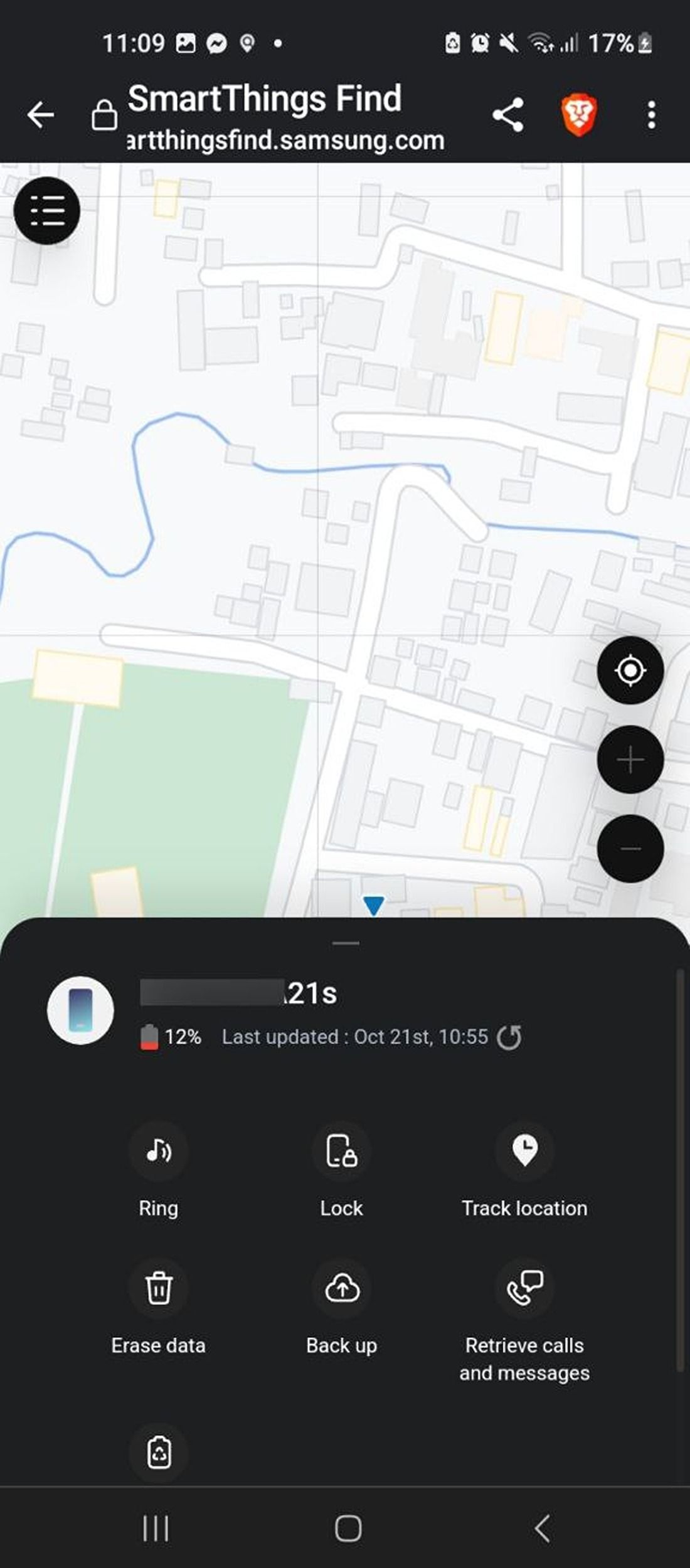
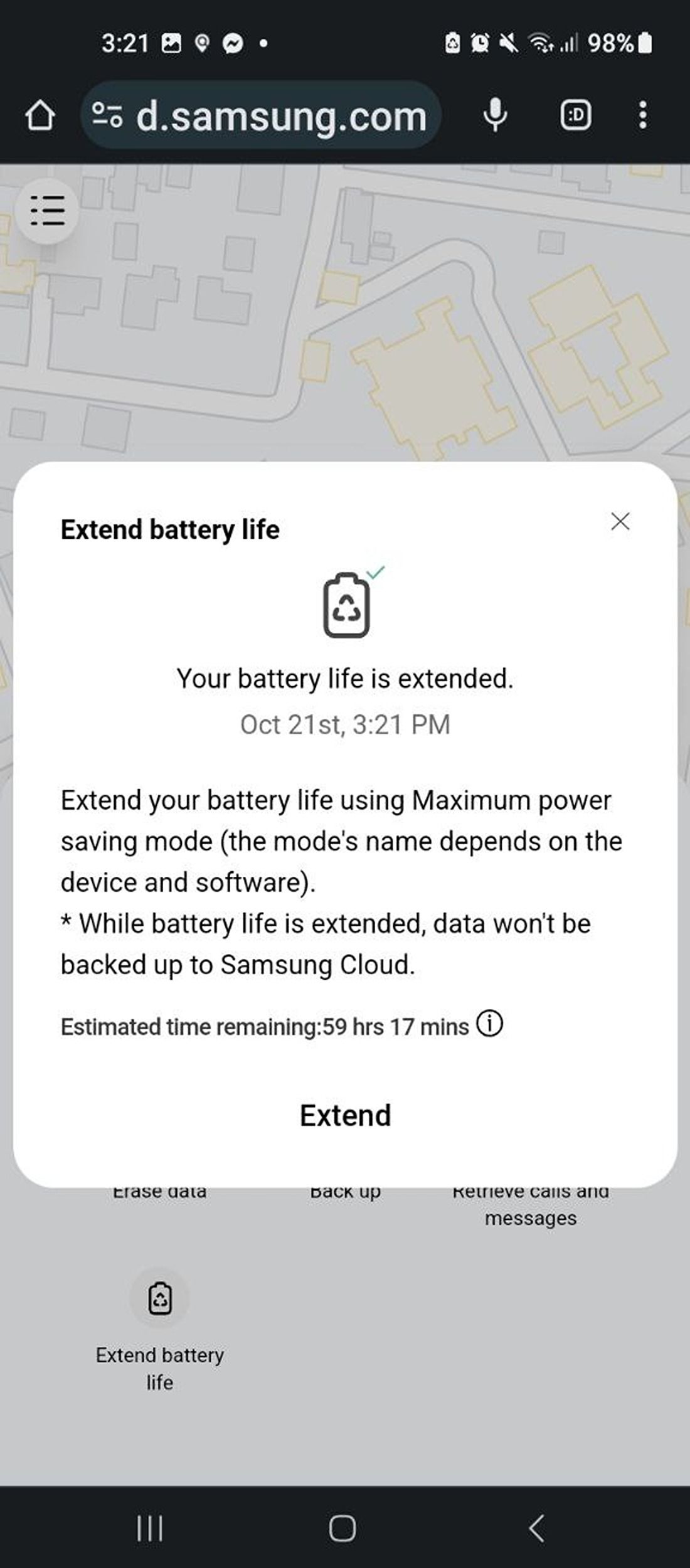
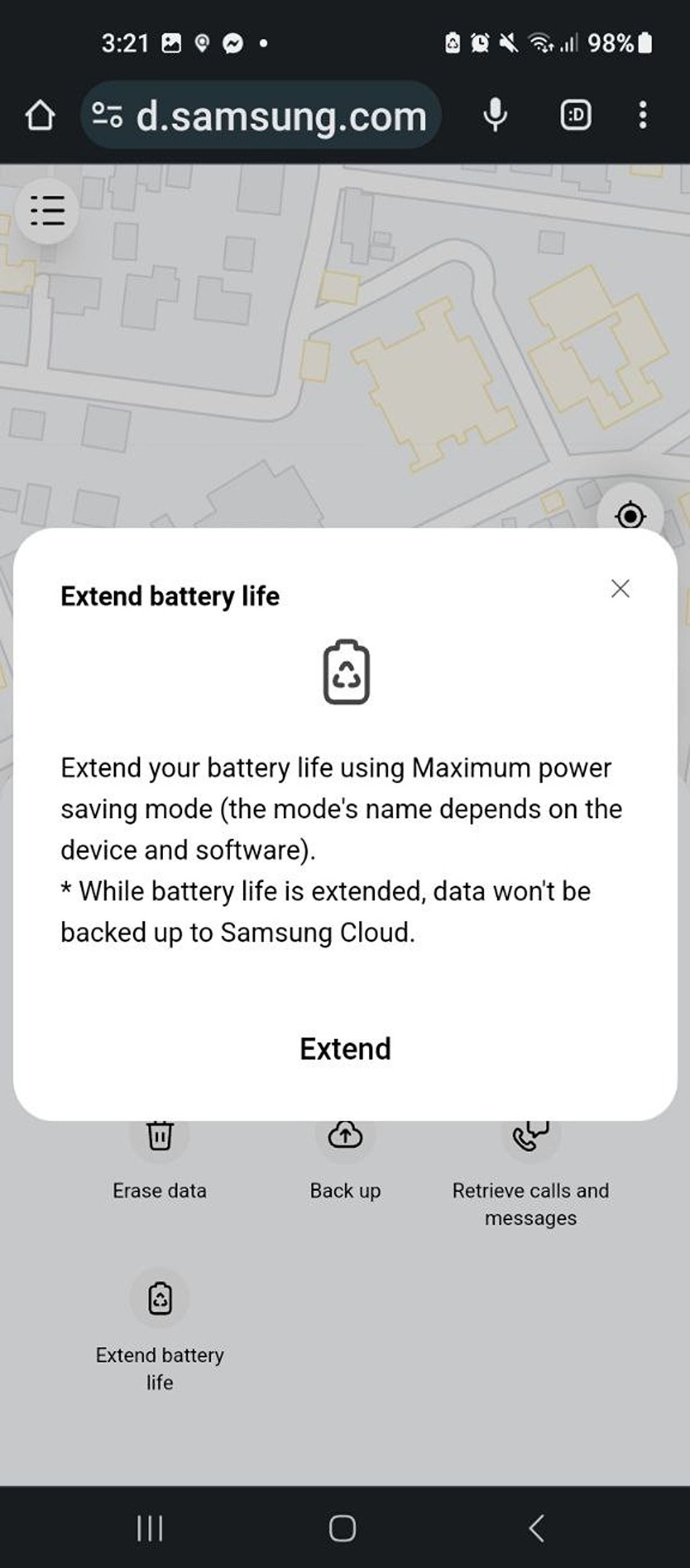 Fechar
Fechar
Fazer cópia de segurança do seu dispositivo
Se perdeu ou extraviou inadvertidamente o seu dispositivo eletrónico, é possível efetuar uma cópia de segurança remota dos seus dados para a plataforma Samsung Cloud, seguindo a série de instruções aqui descritas:
Aceda à página Web do Samsung SmartThings Find e, em seguida, escolha a opção “Cópia de segurança” entre as selecções disponíveis no menu.
Escolha os dados para os quais pretende efetuar uma cópia de segurança e, em seguida, clique em “Fazer cópia de segurança” para iniciar o processo.
Confirme que concedeu as permissões necessárias tocando em “I Agree” (Concordo) na mensagem que aparece na janela pop-up e clicando no botão “Back Up” (Cópia de segurança) para iniciar o processo de cópia de segurança.
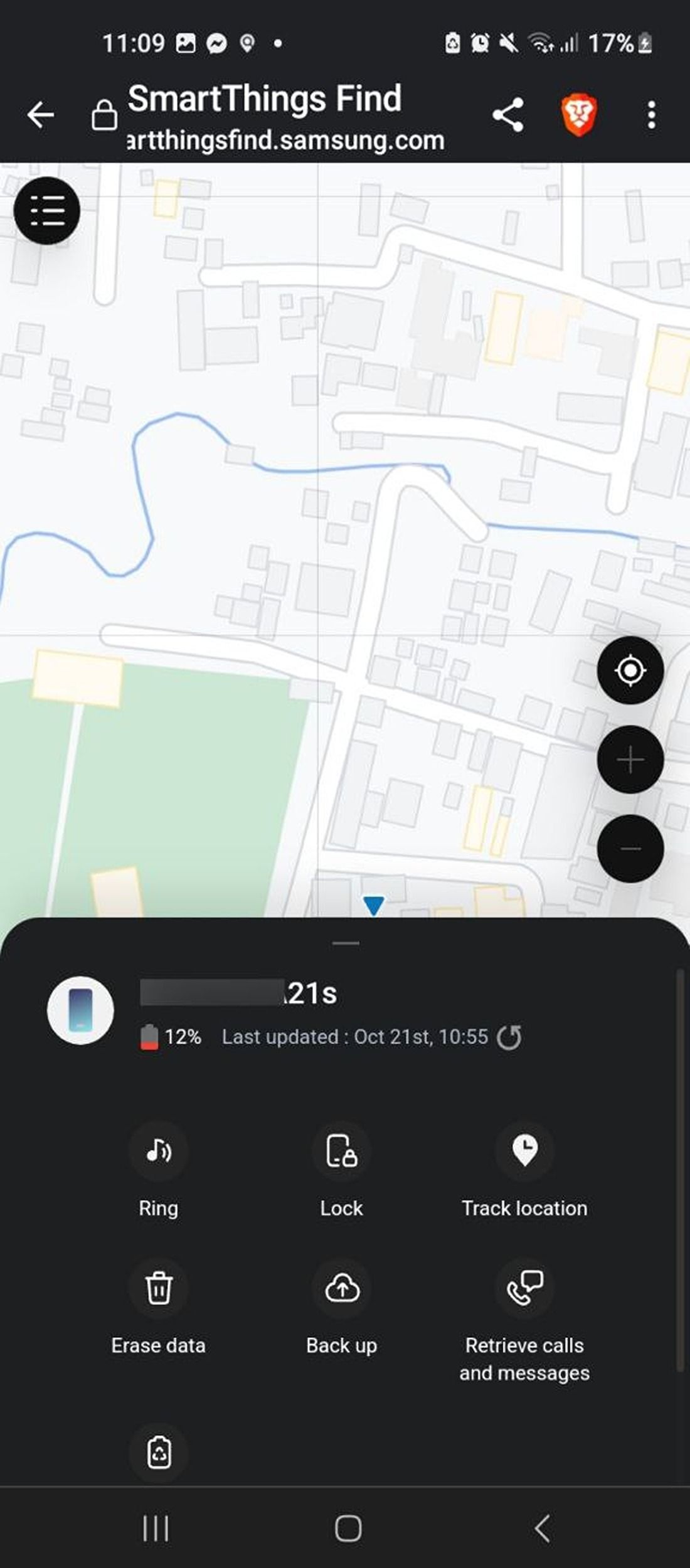
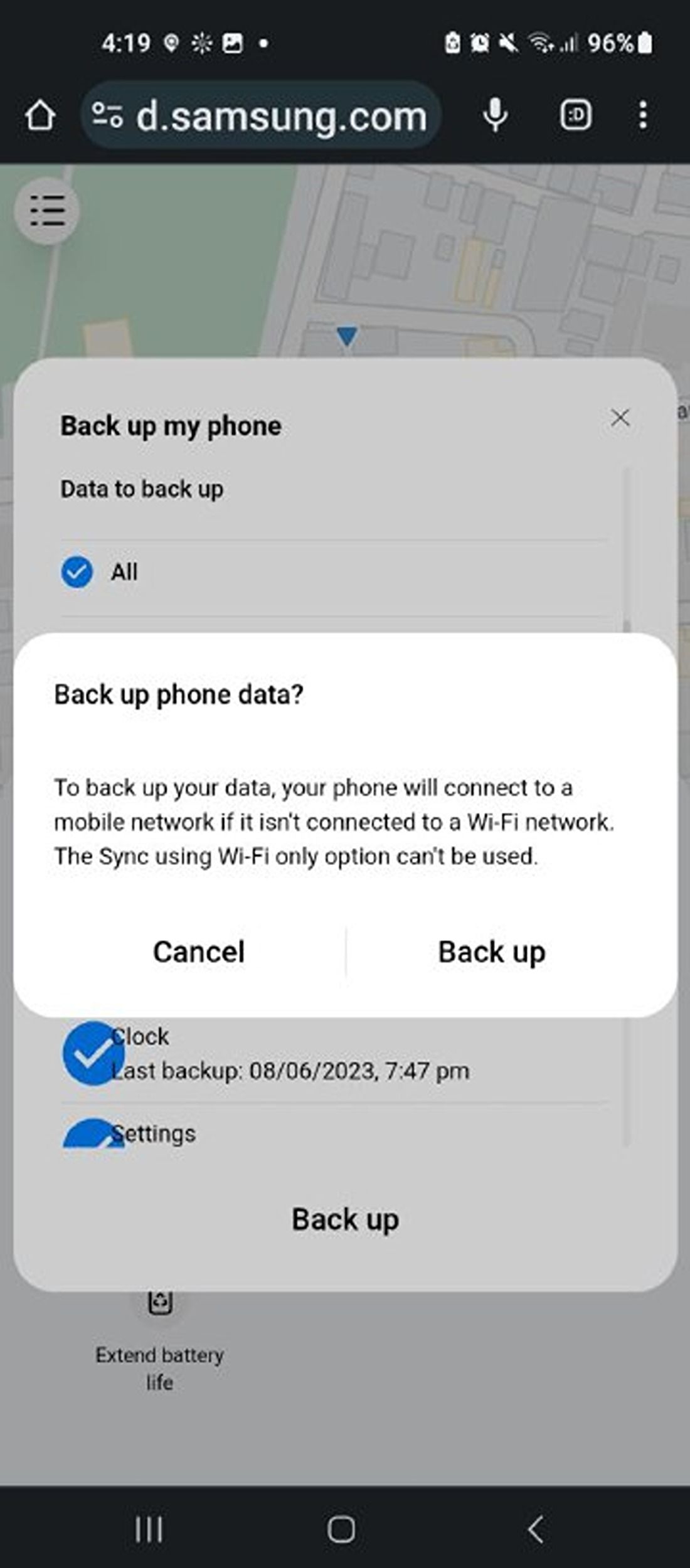
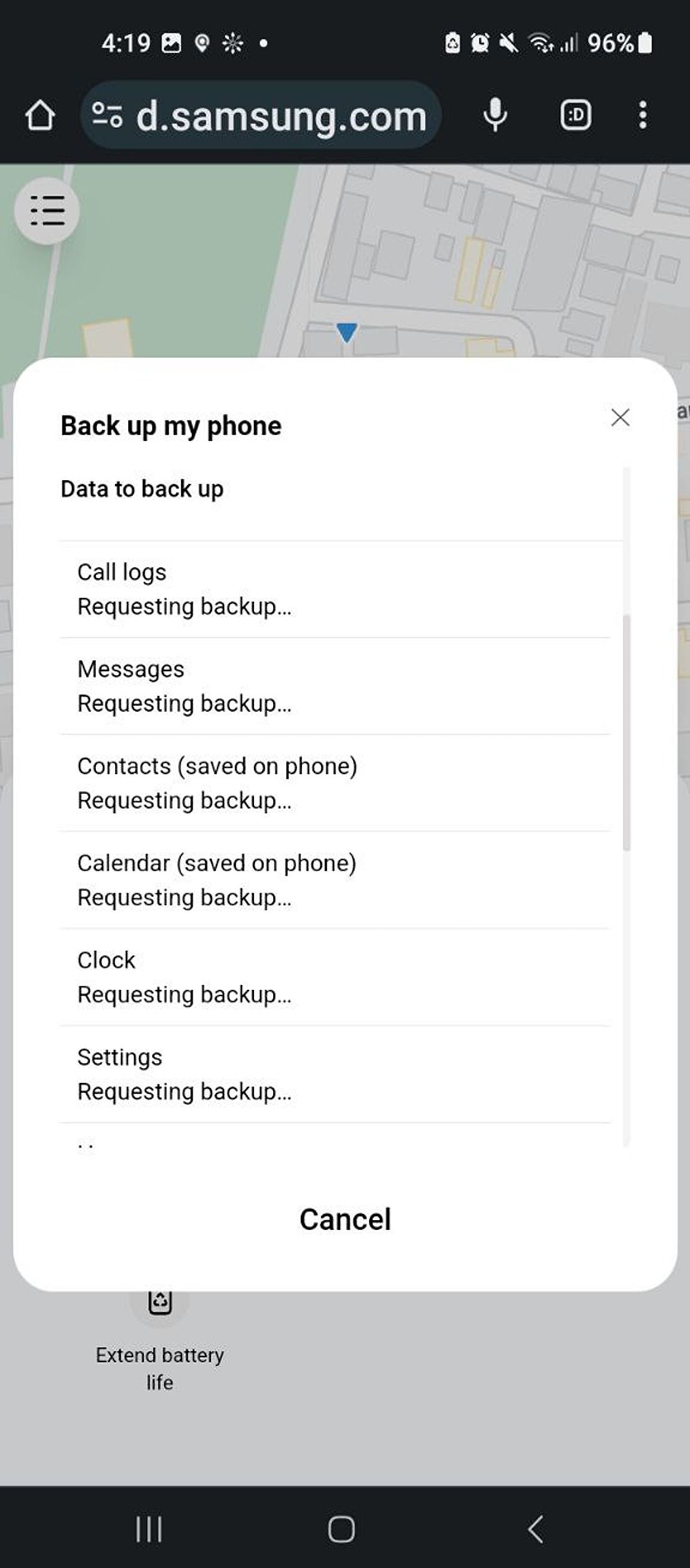 Fechar
Fechar
O extravio de um dispositivo móvel pode provocar sentimentos de angústia e ansiedade. No entanto, é importante manter a compostura e a proactividade nestas situações. Para aliviar esta situação, siga estas medidas simples, caso se depare com a infeliz circunstância de perder o seu telefone:
Encontre o seu telemóvel Samsung perdido
O SmartThings Find da Samsung fornece uma proteção abrangente para os seus dispositivos electrónicos, assegurando simultaneamente a confidencialidade das suas informações pessoais. Esta solução multifacetada permite aos utilizadores adaptarem as suas medidas de segurança de acordo com as preferências individuais e os níveis de segurança desejados.
A função Samsung SmartThings Find possui uma notável facilidade de utilização, tornando-a altamente acessível a indivíduos com proficiência tecnológica limitada ou que necessitem de uma conetividade mínima. Apesar da sua simplicidade, este atributo oferece uma gama abrangente de capacidades que são dignas de nota e louváveis.